在设备上部署 Web 应用程序
Web 应用程序对导航到带有许多字符的复杂 URL 来说特别有用。您可以将 Web 应用程序图标放在主屏幕上,以尽量减少访问这些网站时遇到的不便。这些图标可将最终用户与内部内容储存库连接,或者登录屏幕,因而最终用户无需打开浏览器并输入冗长或复杂的 URL。Web 应用程序为最终用户提供通过设备上的图标直接访问 URL 的权限。Workspace ONE UEM 系统有两种类型的 Web 应用程序:SaaS 和 Web 链接。SaaS 应用与 Workspace ONE UEM 系统集成。Web 链接是仅在 Workspace ONE UEM Console 中配置的应用程序。Web 链接应用程序的功能与设备上的应用程序非常相似,但它们为最终用户提供了一种直接从其设备上的图标访问 URL 的方式。最终用户可以看到 Web 链接应用的图标和标题,选择应用并直接连接到指定的 URL。
Web 链接应用程序功能和支持的平台
Web 链接应用对于导航到带有很多字符的外部 URL 来说特别有用。Web 链接也称为快捷方式。用户需要手动批准才能将快捷方式添加到主屏幕。您可以将 Web 链接应用放到 Springboard 上。这些图标可将最终用户与内部内容储存库或者登录屏幕连接,因而最终用户无需打开浏览器并输入一个很长的 URL。Web 链接使用自定义 URI 打开特定浏览器,并作为配置文件进行管理。
您可以使用两种方法添加 Web 链接应用。
- 作为 Workspace ONE UEM Console 资源部分中的应用程序。
- 作为 Workspace ONE UEM Console“设备”部分中的设备配置文件。
Workspace ONE UEM Console 支持 Android、Apple iOS、macOS 和 Windows Desktop 平台来推送和管理 Web 链接应用程序。Workspace ONE 现在会显示并允许访问 UEM Console 的 Web 链接选项卡中的应用程序。Workspace ONE 会从 Workspace ONE UEM 提取 URL、应用程序说明和图标。
配置 Web 应用程序管理员角色和例外
您可以配置仅管理 Web 链接应用程序的管理员角色。您可以将管理员的访问和权限限制为资源的 Web 链接选项卡中所提供的范围。如果您要创建此类管理员,可从 Workspace ONE UEM Console 导航到帐户 > 管理员 > 角色 > 添加角色 > 资源 > Web 链接。该 Web 应用管理员的权限包括普通管理员执行的许多任务。
您的部署可能要求 Web 应用管理员安装并删除 Web 链接应用程序及其相应的设备配置文件。如果您的 Web 应用管理员需要执行这些任务,可在 Workspace ONE UEM Console 的帐户 > 管理员 > 角色中为其启用这些权限。
通过启用以下类别授予 Web 应用管理员访问设备配置文件的权限。
- 设备管理 > 设备详细信息 > 配置文件 > 设备安装配置文件
- 设备管理 > 设备详细信息 > 配置文件 > 设备移除配置文件
您可以使用 Web 链接选项卡和设备配置文件添加 Web 链接应用程序。您可以同时使用这两种方法添加 Web 链接应用程序,因为这两种方法并不互斥。
| 选项 | 说明 |
|---|---|
| Web 标签页 | “Web 链接”在 Workspace ONE UEM Console 的“资源”部分中。这种安置方式使您可以添加和编辑 Web 链接应用程序,而不必在 Workspace ONE UEM Console 的“设备”部分添加书签和网页剪辑。 要添加更多功能,请编辑 Web 链接应用程序的设备配置文件版本。 |
| 设备配置文件 | 设备配置文件让您可以做任何 Web 标签页可执行的工作。设备配置文件也包括了您可以控制的 MDM 功能。 |
您会注意到在资源中创建的单个 Web 链接应用程序与使用设备配置文件共享配置创建的单个 Web 链接应用程序之间存在一些差异。
- 控制台在此两处(资源和设备)均提供全部 MAM 功能。
- 作为设备中添加的配置文件中的唯一负载的单个网页剪辑(或书签)负载会显示在资源部分中。您可以编辑两个区域中的这些单个网页剪辑。
- 在设备部分中,单个配置文件的多个网页剪辑或具有其他负载的单个网页剪辑不会显示在资源部分中。您必须使用设备中的这些网页剪辑。
- 您可以通过 Web 链接应用程序的设备配置文件版本,从设备部分添加 MDM 功能。例如,利用网页剪辑或书签的常规负载输入地理围栏区域和安装时间计划等分配条件。
从 Workspace ONE UEM Console 添加 Web 链接应用程序
使用应用与图书中的“Web 链接”标签页,添加您要管理的站点的 URL,然后将其作为 Web 链接应用程序推送到设备。
-
导航到资源 > 应用 > Web 链接,然后选择添加应用程序。
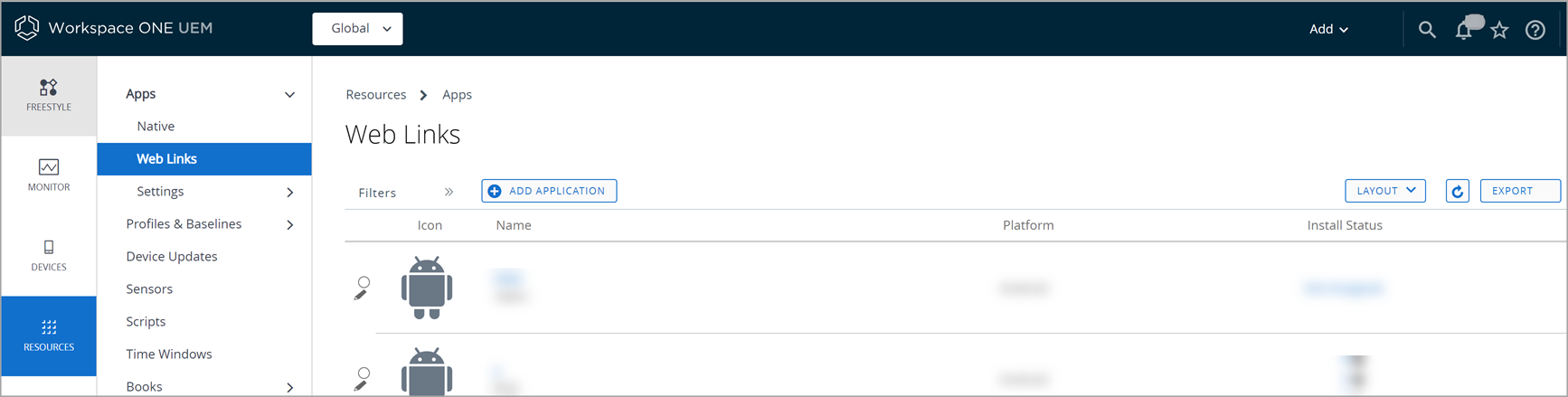
-
选择组织组和平台,然后选择继续。
-
完成详细信息标签页中的设置。
设置 说明 名称 要在 Workspace ONE UEM Console 中、设备上和 AirWatch Catalog 中显示的 Web 链接应用程序的名称。 URL Web 应用地址。 说明 说明 Web 应用用途的简要描述。
此选项不会显示在 AirWatch Catalog 中。管理者 对 Web 应用拥有管理员访问权的组织组。 -
在图像标签页中,使用 GIF、JPG 或 PNG 格式上载应用程序的自定义图标,以供最终用户将应用程序安装到设备前在 AirWatch Catalog 内查看,并且在设备上作为 Web 应用图标显示。图像目前不可用于 Windows 桌面。为达到最佳效果,请提供一个不大于 400 x 400 像素、解压后小于 1 MB 的方形图像。该图像会被自动缩放和裁剪到合适尺寸。如有必要,系统可将其转化为 PNG 格式。配备 Retina 显示屏设备的“网页剪辑”图标为 104 x 104 像素,所有其他设备为 57 x 57 像素。
-
完成分配标签页上的设置:
设置 说明 分配的组 您要为之添加 Web 应用的智能组。其中包括创建新智能组的选项,配置规范包括最低操作系统、设备型号、所有权类别、组织组等。 排除项 如果选择“是”,系统将会显示一个名为“排除的智能组”的新选项。此设置让您能够选择您要从此 Web 应用分配中排除的智能组。 推送模式 选择系统如何将 Web 应用推送到设备。
按需随选 – 将内容部署到目录或其他部署代理,并让设备用户来决定是否及何时要安装内容。对于组织的非关键性内容,此选项是最佳选择。允许用户在需要帮助节省带宽并限制不必要的流量时下载内容。
自动 – 在注册时将内容部署到设备上的目录或其他部署 Hub。设备注册后,系统将提示用户在其设备上安装内容。此选项是对您的组织及其移动用户至关重要的内容的最佳选择。高级 根据平台提供额外功能。
对于 Android:
添加到主屏 – 将 Web 链接应用程序添加到设备的主屏幕。如果设备默认浏览器,系统则永远将 Web 应用放在书签部分。如果未启用此选项,则最终用户可以从书签访问 Web 应用。
对于 Apple iOS
可移除 – 允许最终用户使用长按功能从设备上移除此 Web 应用。
全屏 – 在 iOS 6+ 设备上以全屏模式打开 Web 应用。 -
选择保存并发布,将 Web 链接应用程序推送到 AirWatch Catalog。
安装和删除 Web 链接应用程序
查看设备页面可以显示您已分配 Web 链接应用程序的设备。您也可以在列出的设备上手动安装和删除 Web 链接应用程序。
Web 应用管理员必须拥有正确的管理员角色权限,否则不能手动安装或删除 Web 链接应用程序。
- 导航到资源 > 应用 > Web 链接。
- 找到您要使用的 Web 链接应用程序并在安装状态列上选择链接数。
-
使用列数据和操作菜单访问所列的功能。
设置 说明 友好名称 导航到所选设备的详细信息视图。
使用“设备详细信息视图”来编辑设备信息、查看合规策略、查看已分配的设备配置文件、查看已分配的用户以及与设备相关的更多 MDM 功能。C/E/S 用户 导航到所选设备的用户的详细信息视图。
使用用户详细信息视图来编辑用户信息、查看事件日志、查看已分配的用户组以及查看其他已分配的设备。安装配置文件 将 Web 链接应用程序及其对应的设备配置文件安装到列出的设备。 删除配置文件 从设备中删除 Web 链接应用程序及其对应的设备配置文件。